- Nexus Mod Manager vám umožňuje efektivně instalovat a odinstalovat jakékoli herní módy a také je aktivovat podle vašich potřeb.
- Chcete-li tento problém vyřešit, měli byste znovu zkontrolovat nainstalované hry, ujistěte se, že se pokoušíte použít příslušné mody, a ujistěte se, že antivirový program neblokuje aplikaci.
- Pokud si chcete prohlédnout několik praktičtějších oprav, můžete se podívat na naši exkluzivitu Herní web.
- Abyste měli jistotu, že budete mít vždy přístup k užitečným průvodcům, nezapomeňte si přidat naše rozsáhlé záložky Centrum Windows 10.

- CPU, RAM a omezovač sítě s hot tab killer
- Integrováno přímo s Twitch, Discord, Instagram, Twitter a Messenger
- Integrované ovládání zvuku a vlastní hudba
- Vlastní barevné motivy Razer Chroma a vynucení tmavých stránek
- Zdarma VPN a blokování reklam
- Stáhněte si Opera GX
The Nexus Mod Manager (NMM), jak název napovídá, je software, který vám umožní efektivně spravovat vaše herní mody Nexus z uživatelsky přívětivého centra.
Velké množství uživatelů nahlásilo, že narazilo na chybu Správce modů Nexus není nastaven na spolupráci se Skyrim. Tento problém může způsobit velkou frustraci, zejména pro zaryté fanoušky herní série.
Zde je to, co jeden uživatel musel o tomto problému říci na Fórum Nexus Mods:
Chci někoho uškrtit, protože chybová zpráva Nexus Mod Manager není nastavena pro práci se Skyrim. Pokud je nainstalován Skyrim, znovu vyhledejte nainstalované hry z položky panelu nástrojů pro změnu her. stále se objevuje, kdykoli se pokusím stáhnout mod z Nexus pomocí Správce modů. Kdykoli se pokusím stáhnout mody, zatracená chyba se stále objevuje. Prosím pomozte.
Zdá se, že se tento problém objevil v různých konfiguracích systému, takže problém se schopnostmi vašeho počítače nepřichází v úvahu. Jak již bylo řečeno, našli jsme si čas na nalezení nejpravděpodobnějších příčin a nejlepších metod, které se v tomto případě použijí.
Čtěte dále a dozvíte se více podrobností.
Co mohu udělat, pokud Nexus Mod Manager nepracuje se Skyrim?
1. Znovu prohledejte nainstalované hry
- Otevři Nexus Mod Manager aplikace.
- Klikněte na Změnit hru Panel nástrojů.
- Vybrat Skyrim ze seznamu.
- lis OK znovu prohledat mezipaměti z nainstalované hry Skyrim.
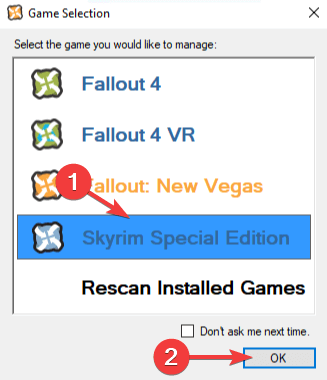
2. Ujistěte se, že používáte správné mody pro vaši verzi Skyrim
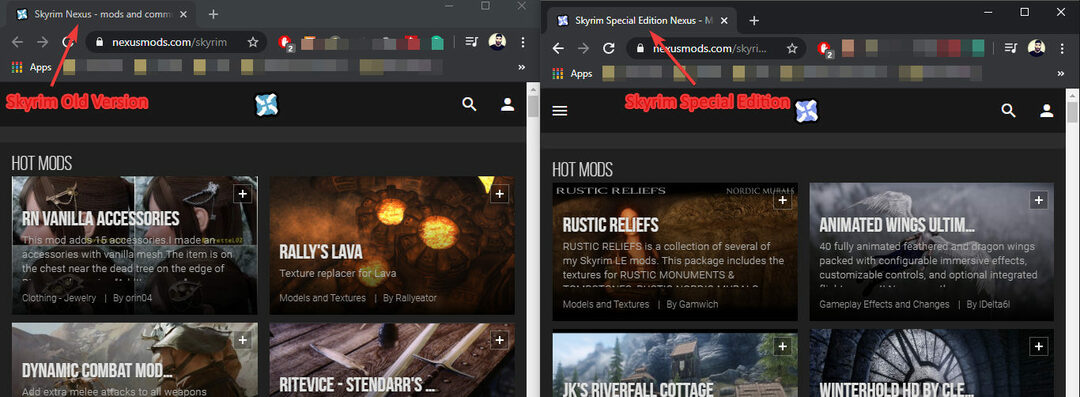
I když se to může zdát jako zřejmý krok, někteří uživatelé jednoduše vyřešili svůj problém pomocí vhodných modů pro verzi Skyrim, kterou si nainstalovali.
Pokud jste nainstalovali starší verzi hry, stáhněte si mody z tuto webovou stránku Skyrim.
V případě, že používáte novější verzi hry, zkuste stáhnout požadované mody z oficiální verze Webová stránka Skyrim Special Edition.
Poznámka: Skyrim a Skyrim Legendary Edition jsou stejná hra, zatímco druhá je dodávána se všemi třemi DLC dostupnými pro klasické vydání.
3. Odeberte uživatelské konfigurace Nexus Mod Manager
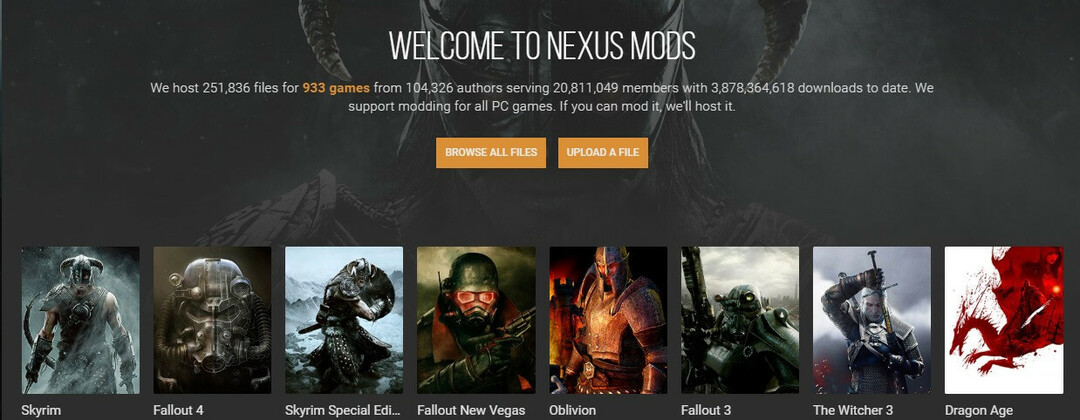
- Otevři Průzkumník Windows.
- Přejděte do následujícího umístění ve vašem pevný disk: C: Uživatelé -> vaše uživatelské jméno -> appdata -> místní -> Black Tree Gaming -> somefolder -> mod -> číslo verze
- V této složce budete moci najít jeden nebo více souborů.
- Vymazat všichni.
- Restartujte aby se změny projevily.
- Otevři Nexus Mod Manager aplikace a znovu vytvořte svého uživatele na základě osobních preferencí.
- Zkontrolujte, zda mody fungují.
Havaruje váš Průzkumník souborů Windows v systému Windows 10? Vyzkoušejte tyto opravy
4. Ujistěte se, že váš firewall neblokuje Nexus Mod Manager
- zmáčkni Vyhrajte + X klávesy na klávesnici a vyberte Nastavení.
- Klikněte na ikonu Aktualizace a zabezpečení knoflík.
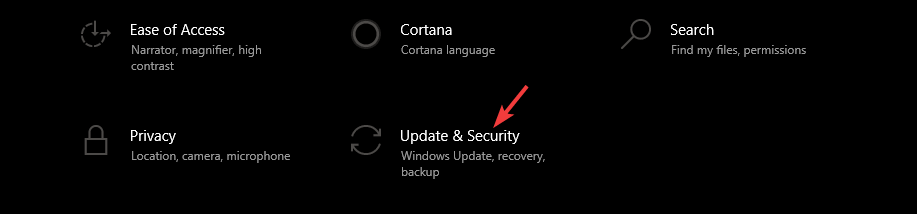
- Vybrat Zabezpečení systému Windows z nabídky nalevo od obrazovky.
- Klikněte na ikonu Zabezpečení firewallem a sítí volba.
- Vyberte možnost Povolte aplikaci přes bránu firewall.
- Vyhledejte Nexus Mod Manager v seznamu a povolte příchozí i odchozí připojení.
- Restartujte počítači a zkuste znovu spustit mody.
Pokud nemáte přístup k Brána firewall systému Windows nastavení, znamená to, že nemáte práva správce. Chcete-li zjistit, jak můžete povolit svůj účet správce, podívejte se na toto jednoduchý průvodce.
5. Přeinstalujte Nexus Mod Manager
Odebrat:
- zmáčkni Vyhrajte + X klíče a vyberte Aplikace a funkce.
- Vybrat Nexus Mod Manager ze seznamu.
- zmáčkni Odinstalovat knoflík.
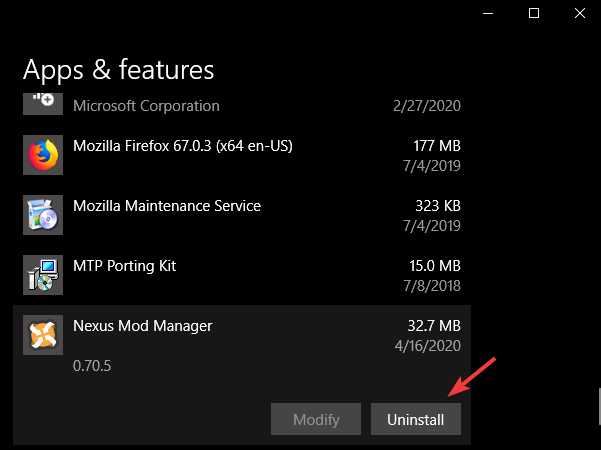
- Klikněte na ikonu Odinstalovat znovu potvrďte tlačítkem.
- Počkejte, až se proces dokončí.
Opětovná instalace:
-
Stáhněte si Nexus Mod Manager kliknutím na Manuál tlačítko na webu.

- Počkejte na dokončení procesu stahování.
- Otevřete instalační program a postupujte podle pokynů na obrazovce.
6. Ke správě herních módů Nexus použijte aplikaci Vortex
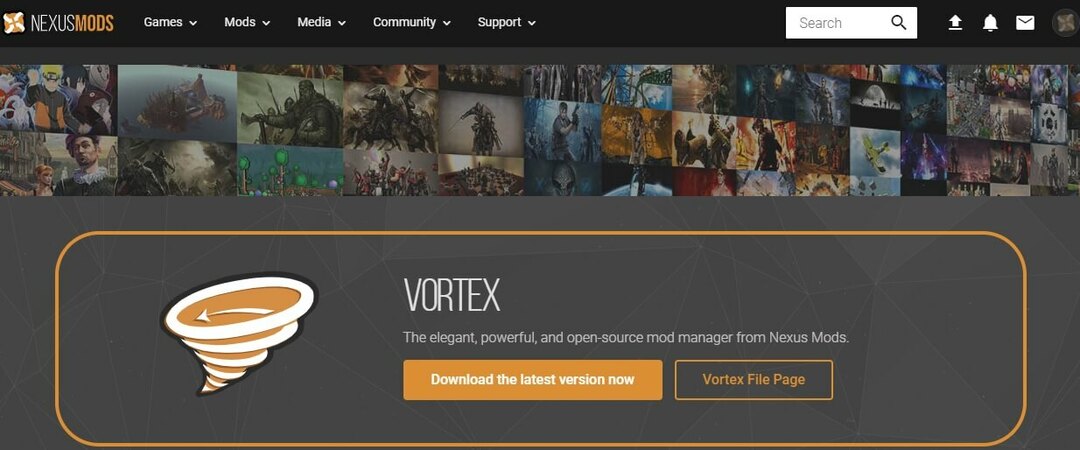
- Stáhněte si aplikaci Vortex.
- Nainstalujte jej podle pokynů na obrazovce.
- Zkuste spravovat vadné mody Skyrim a zkontrolujte, zda je problém vyřešen.
V dnešní příručce jsme se podívali na nejúčinnější metody, které můžete vyzkoušet, pokud uvidíte Nexus Mod Manager není nastaven na spolupráci se Skyrim chybové hlášení.
Neváhejte se s námi podělit o své zkušenosti a také nám dejte návrhy, jak se vám podařilo tento problém vyřešit.
Chcete-li nás kontaktovat, můžete jednoduše použít sekci komentářů pod tímto článkem.
Často kladené otázky
Pokud máte stažený soubor modů a také nainstalovaný Nexus Mod Manager ve vašem PC, můžete jednoduše přidat mod do seznamu a poté jej aktivovat. Až tak učiníte, zobrazí se v Nainstalované mody seznam.
Budete muset otevřít Steam, přejděte do svého Knihovna her, vyberte požadovanou hru a klikněte na ikonu Projděte si dílnu knoflík. Zobrazí se seznam modů, které můžete nainstalovat kliknutím na ikonu předplatit knoflík.
Ano, Nexus Mod Manager nabízí pouze možnost modifikace počítačových her. Nezdá se, že by se platforma změnila směrem k modifikaci her pro jiné platformy, protože to je obvykle porušení autorských práv.

